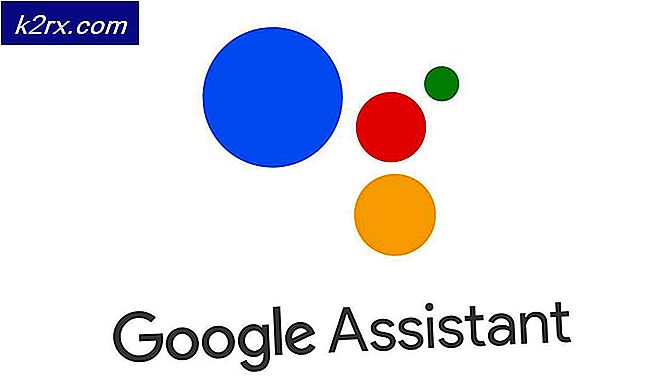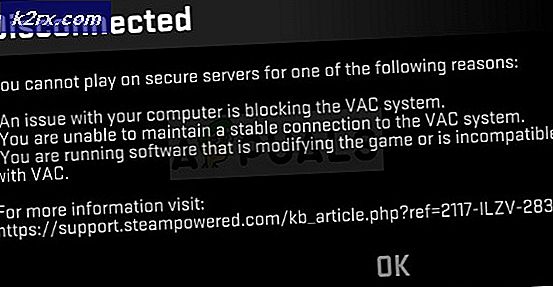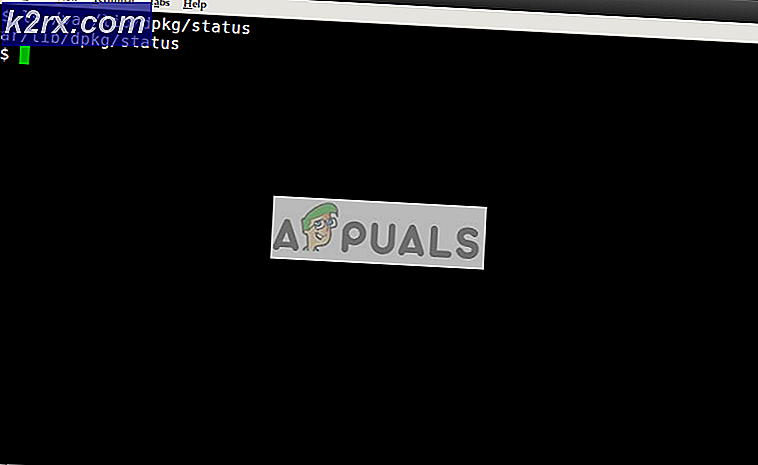Slik: Overvåk båndbredden din
I dagens dag og alder, tillater de fleste av de Ubegrensede planene som tilbys av Internett-leverandører, ikke en ubegrenset dataanbruk. I stedet har disse planene datapakker - grenser for hvor mye data som er tildelt brukerens internettforbindelse. Når brukerens dataforbruk når datahetten, blir forbindelsen slått av, og forbindelsen til internett er avbrutt. Siden det er tilfelle, har det i utgangspunktet blitt avgjørende for de fleste internettbrukere å overvåke både deres båndbredde og mengden data de bruker for å bli oppdatert i sanntid om hvor mye av deres data bruksgrense de har brukt og hvordan mye er igjen.
Så enkelt som å spore mengden data som har kommet inn og ut av din Internett-tilkobling, kan høres ut, med så mange båndbredde- og dataforbruksovervåkingsalternativer der ute som det er, de fleste har ingen anelse hvilken rute de bør ta for å overvåke båndbredden og data bruk. Vel, det følgende er noen av de beste og mest effektive metodene (og mediumene) som du kan bruke til å overvåke både din båndbredde og dataanbruk:
Metode 1: Bruk GlassWire
GlassWire er et av de beste tredjeparts brannmurprogrammene der ute for Windows-operativsystemet, men GlassWire kan gjøre mye mer enn bare gi Windows-datamaskinen et ekstra lag med sikkerhet fra eksterne trusler. GlassWire er et flott verktøy som du også kan bruke til å overvåke båndbredden og datanvendelsen. GlassWire kan lastes ned gratis ved å gå her og klikke på Download GlassWire Free- knappen. Når du har lastet ned GlassWire, fortsett og installer den, og kjør deretter programmet.
Når du åpner GlassWire, er den første tingen du møtt med en graf over all datamaskinens nettverksaktivitet i sanntid - noe som betyr at informasjonen i grafen oppdateres hvert eneste sekund, slik at du alltid har den ferskeste nettverksaktivitetsinformasjonen. Men applikasjonens bruk- fanen er der den virkelig skinner. I kategorien Bruk kan du finne et sammendrag av mengden data som har kommet inn i datamaskinen og gått ut av datamaskinen din i løpet av den siste måneden. Du kan også se datamaskinens båndbredde og dataanbruk i uken eller til og med på dagen.
Bortsett fra å vise mengden data som både innkommende tilkoblinger og utgående tilkoblinger har brukt, gir bruksfanen også mulighet til å bore ned i individuelle programmer og programmer, se på mengden båndbredde og data de bruker, sjekk ut hvilke verter og servere de kobler til og til og med gå så langt som å finne ut hvilken type trafikk det er.
PRO TIPS: Hvis problemet er med datamaskinen eller en bærbar PC / notatbok, bør du prøve å bruke Reimage Plus-programvaren som kan skanne arkiver og erstatte skadede og manglende filer. Dette fungerer i de fleste tilfeller der problemet er oppstått på grunn av systemkorrupsjon. Du kan laste ned Reimage Plus ved å klikke herMetode 2: Bruk Internett-leverandørens webgrensesnitt
Nesten hver eneste Internett-leverandør har et webgrensesnitt for webportalen for deres kunders bekvemmelighet, og det er spesielt tilfelle med Internettleverandører hvis ubegrensede Internett-planer faktisk har datakapsler og er begrenset. De fleste Internett-leverandørens webgrensesnitt og portaler har et område dedikert spesifikt til mengden data brukeren har brukt. En av de beste og enkleste måtene du kan bruke til å overvåke hvor mye data du har brukt, er å bare få tilgang til Internett-leverandørens webgrensesnitt og se etter dette området, da dette området vil inneholde din månedlige statistikk for databruk. Navnet på dette området vil enten innebære begrepet data, ordet bruk eller begge deler.
Den eneste ulempen ved å bruke denne metoden for å overvåke båndbredden er at de fleste Internett-leverandørene bare oppdaterer sitt webgrensesnitt med ny statistikk for databruk en eller to ganger om dagen, noe som gjør det umulig for deg å få sanntidsstatistikk.
Metode 3: Bruk DD-WRT
Den mest anbefalte metoden for å overvåke båndbredden din på denne listen er definitivt denne, slik at du kan overvåke båndbredden som brukes av alle enhetene som er koblet til et bestemt internettnettverk, og ikke bare din egen datamaskin. Denne metoden oppnår dette ved å overvåke pakkene med data som sendes via Internett, ikke av en enkelt datamaskin eller telefon, men av ruteren selv. Siden alle enhetene på ditt personlige internettnettverk må være koblet til ruteren for å kunne få tilgang til internett, gir dette deg en fullstendig ide om hvor mye internett som brukes på nettverket ditt. Dette oppnås ved hjelp av et program - eller en tredjeparts router-firmware, for å være mer spesifikk - kjent som DD-WRT. For å overvåke båndbredden og dataanvendingen til hele nettverket ditt ved hjelp av DD-WRT, må du:
Gå her, se etter ruteren din og last ned DD-WRT for den.
Installer DD-WRT .
Få tilgang til DD-WRT webgrensesnittet .
Naviger til statusen
Klikk på båndbredde . Her vil du kunne se tall som gjelder mengden data som er innført og sendt ut av nettverket ditt via ruteren.
PRO TIPS: Hvis problemet er med datamaskinen eller en bærbar PC / notatbok, bør du prøve å bruke Reimage Plus-programvaren som kan skanne arkiver og erstatte skadede og manglende filer. Dette fungerer i de fleste tilfeller der problemet er oppstått på grunn av systemkorrupsjon. Du kan laste ned Reimage Plus ved å klikke her